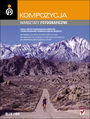Nagrywanie operacji
Operacje umożliwiają nagrywanie i odtwarzanie powtarzających się czynności wykonywanych na pliku.
Jeśli mamy do wykonania identyczne zadania graficzne na wielu plikach lub warstwach to warto uprościć sobie życie nagrywając operacje i następnie odtwarzać je na dowolnych plikach na przykład za pomocą zakodowanego skrótu klawiaturowego.
Nagrane operacje można wykorzystać do dalszej automatyzacji pracy na przykład w sekwencji wsadowej, dropletach bądź procesorze obrazów.
Kiedy stosować operacje? Na przykład gdy trzeba zmienić przestrzeń kolorów, rozmiary obrazów, czy też format w większej ilości plików. Możliwości jest wiele a podane przykłady to zaledwie przysłowiowy wierzchołek góry możliwości zastosowań automatyzacji.
W tym tutorialu opiszę, w jaki sposób można nagrać i odtworzyć proste operacje.
W pliku na kilku warstwach znadują się wyszparowane obiekty. Naszym zadaniem jest dodanie efektu cienia do każdego z nich. Można co prawda z tym zadaniem poradzić sobie też poprzez kopiowanie i wklejanie efektów warstwy, jednak jest to metoda dość wolna.
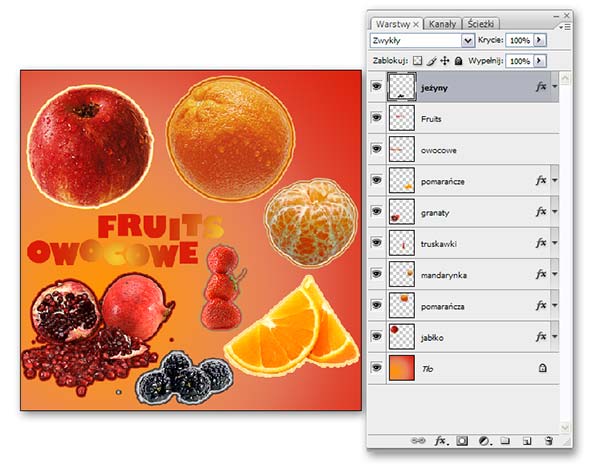
Rejestrowanie operacji należy zacząć od uruchomienia palety Operacje. Następnie wybieramy przycisk Utwórz nową operację (przycisk zaznaczony czerwoną ramką).
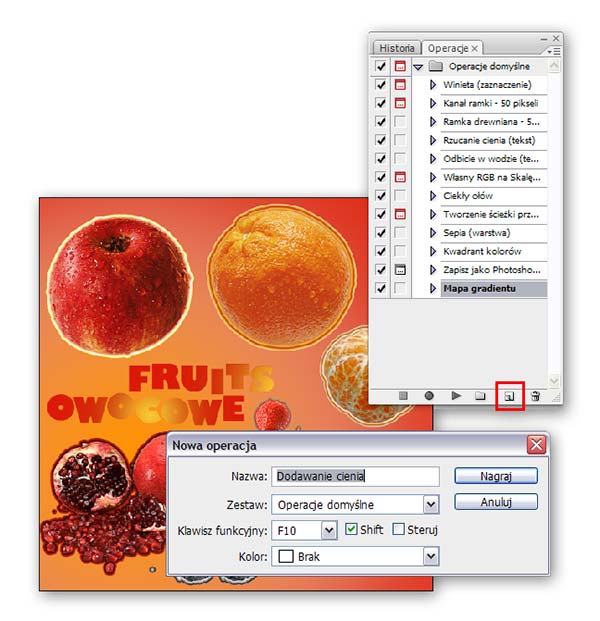
Nowej operacji trzeba przypisać nazwę i ewentualnie skrót klawiaturowy, który będzie rozpoczynał wykonywanie operacji. Do stworzenia takiego skrótu można wykorzystać klawisze funkcyjne oraz ich kombinacje z klawiszami Shift i Ctrl.
Po nazwaniu operacji klikamy przycisk Nagraj po czym wykonujemy wszystkie działania, które chcemy w przyszłości odtwarzać. W tym przypadku będzie to dodanie cienia do obiektu. Od tego momentu wszystkie działania, jakie wykonujemy w Photoshopie będą zarejestrowane, czyli w momencie odtwarzania nagranej operacji program powtórzy wszystkie wykonane teraz etapy krok po kroku.
W nagrywanej operacji dodajemy cień do obiektu na zaznaczonej warstwie. Cień można uzyskać przez dodanie stylu warstwy. Do opcji dodawania stylu warstwy można dostać się poprzez paletę Warstwy.
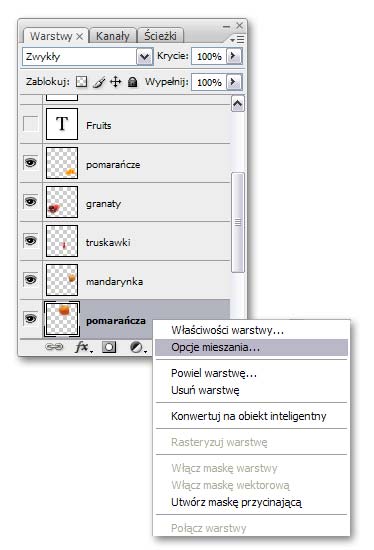
Na palecie Warstwy należy kliknąć prawym przyciskiem myszy na tej warstwie, do której planujemy dodać jakiś efekt i z menu podręcznego wybierać Opcje mieszania. Następnie na liście dostępnych stylów należy kliknąć Cień. Po prawej stronie dostępne ustawienia cienia. Warto tu poeksperymentować na własną rękę i wyprobować różne ustawienia. Po ustawieniu parametrów należy kliknąć OK.
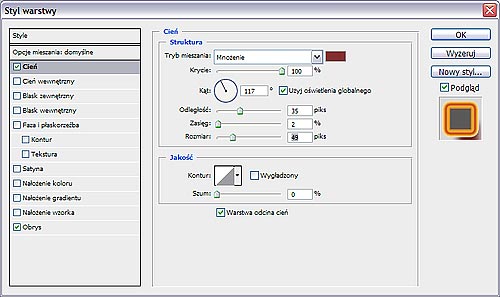
Nagrywana operacja ma za zadanie dodanie wyłącznie cienia więc na tym etapie można zaprzestać jej nagrywania klikając przycisk Koniec nagrywania na palecie Operacje (przycisk zaznaczony czerwoną ramką).
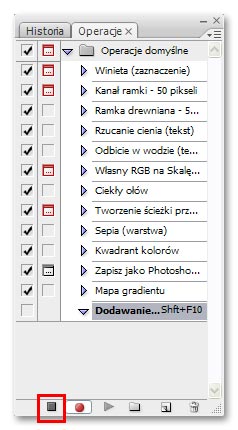
Teraz czas na wykorzystanie nagranej operacji. Zaznaczamy kliknięciem warstwę, na której chcemy odtworzyć operację (na palecie Warstwy) i naciskamy klawisz skrótu, jaki przypisaliśmy do nagranej operacji. Photoshop w tym momencie błyskawicznie odtwarza kolejne kroki i po chwili obiekt na wartwie otrzymuje cień.
W analogiczny sposób odtwarzamy operacje na pozostałych warstwach.